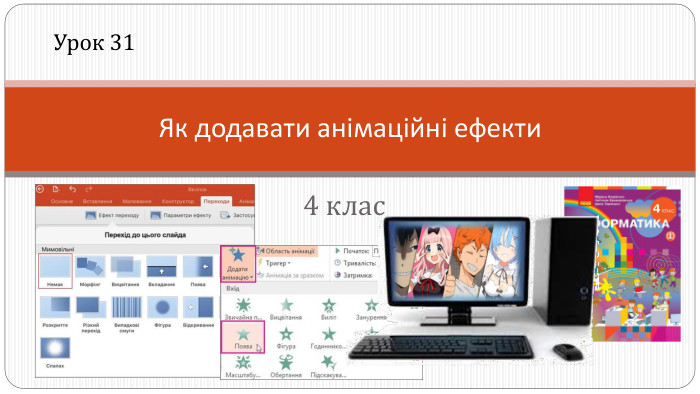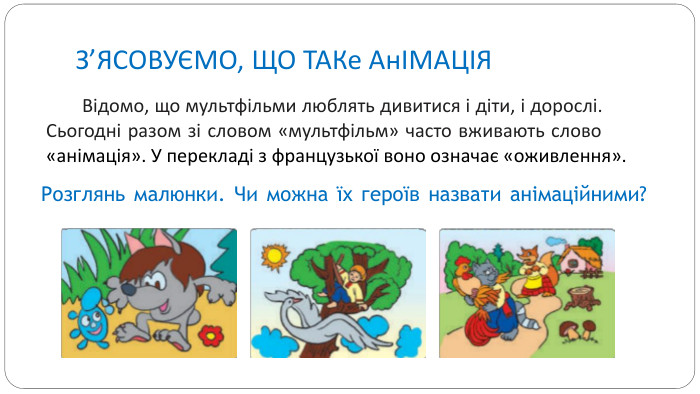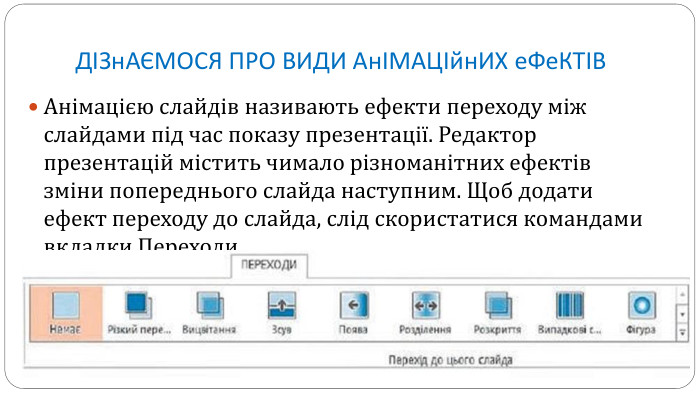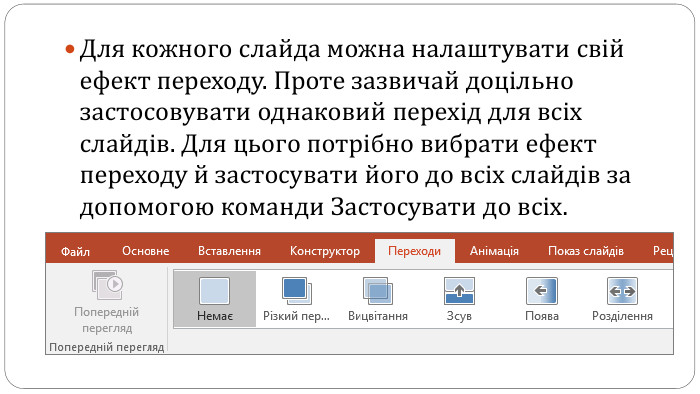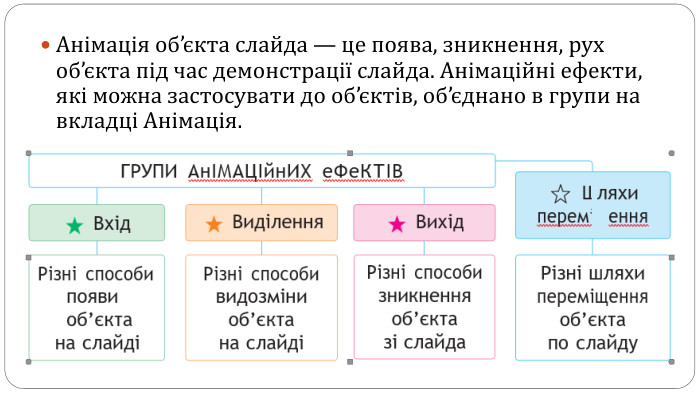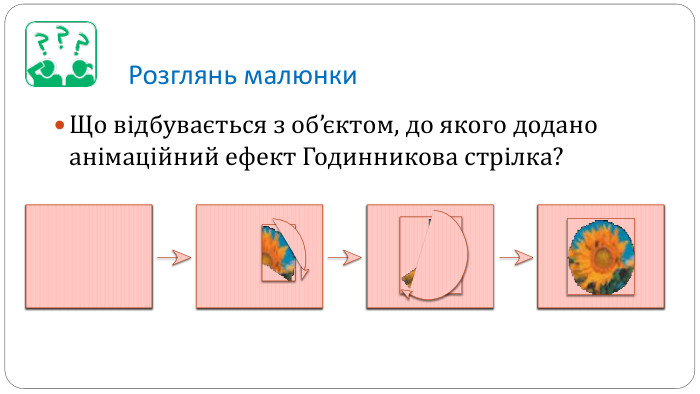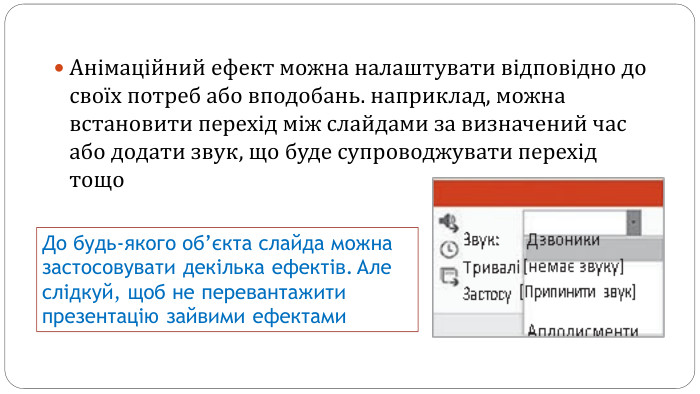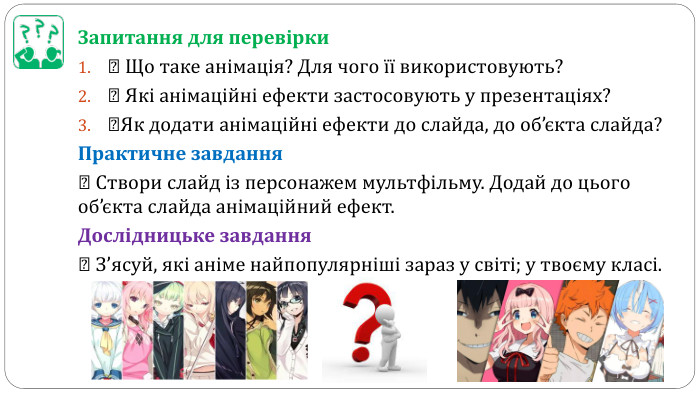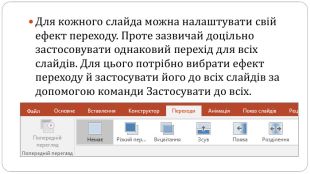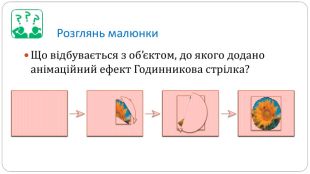Презентація "Додавання анімаційних ефектів до об'єктів презентації"
Про матеріал
До підручника «Інформатика» для 4 класу закладів загальної середньої освіти
(автори Марина Корнієнко, Світлана Крамаровська, Ірина Зарецька)
Перегляд файлу
Зміст слайдів
pptx
Оцінка розробки


Безкоштовний сертифікат
про публікацію авторської розробки
про публікацію авторської розробки
Щоб отримати, додайте розробку
Додати розробку